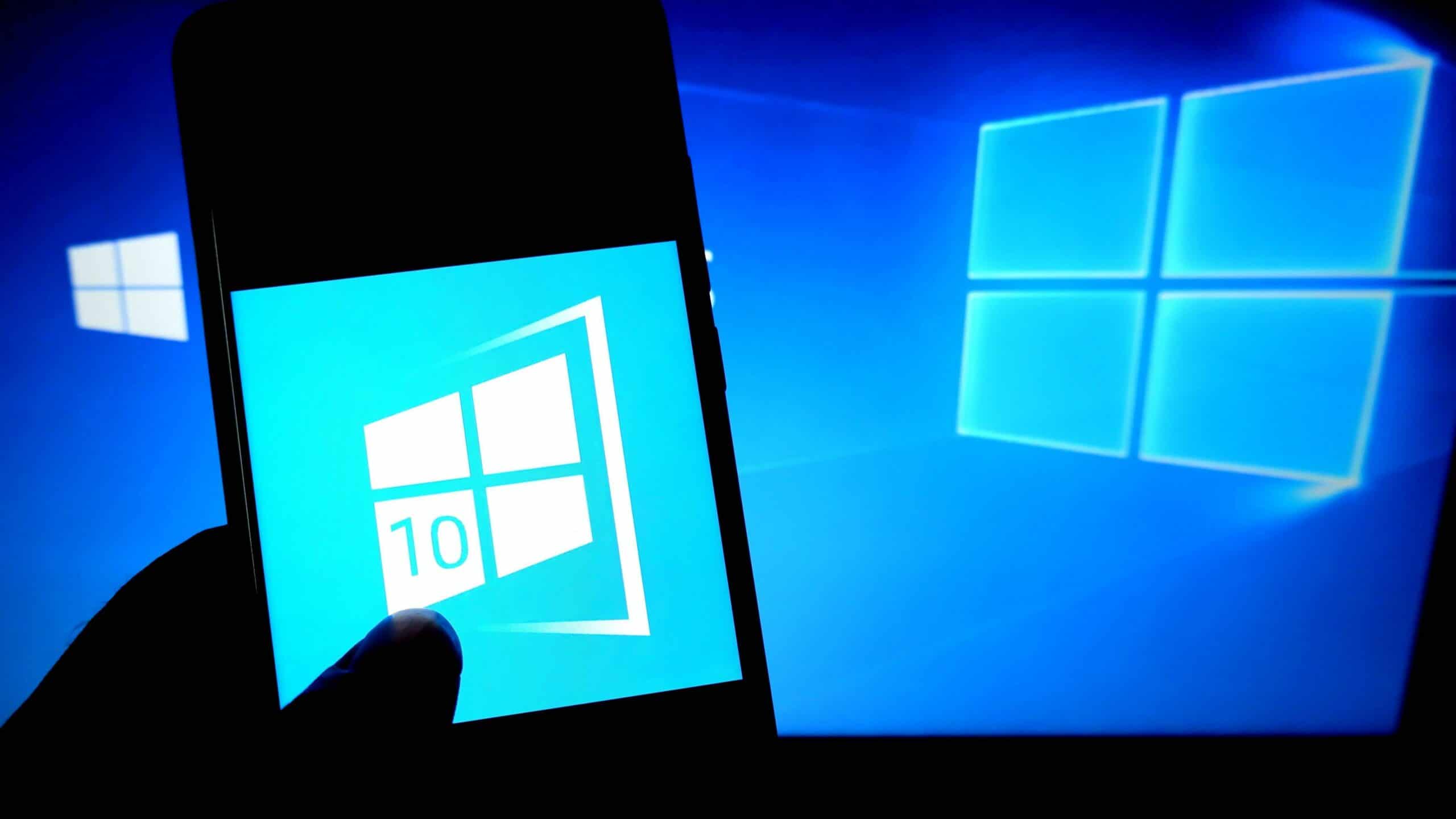Windows 10 ofrece la posibilidad de limpiar tu disco duro. Esto no sólo libera capacidad de almacenamiento, sino que también acelera los procesos de carga. Te mostramos cómo hacerlo.
Limpia tu disco duro en Windows 10
Cuando eliminas, copias o mueves archivos, siempre quedan datos residuales. Esto también se aplica a las actualizaciones y descargas diarias. En unos pocos pasos, puedes liberarte de la basura de datos acumulada:
En el Explorador de archivos, haga clic con el botón derecho en la unidad en la que desea liberar espacio de almacenamiento. En el menú desplegable, seleccione la entrada más baja «Propiedades». El botón «Limpiar» está al lado de la letra de la unidad. Un clic izquierdo inicia la búsqueda de datos potencialmente superfluos.
Los resultados se muestran en diferentes categorías, que puede seleccionar o deseleccionar. Para ello, active o elimine la marca que aparece junto a la entrada correspondiente. La herramienta suma el espacio de almacenamiento a liberar. Sugerencia: Si también hace clic en «Limpiar datos del sistema», se incluirán aún más categorías.
Antes de iniciar el proceso, asegúrese de que ya no necesita ninguno de los datos seleccionados. Puede ver una descripción general del tipo de archivo en el cuadro siguiente. Si es necesario, utilice «Mostrar archivos» para buscar en las carpetas asociadas. «OK» o la tecla Enter inicia la limpieza.